如果数据表中有很多日期,如何能很快知道哪几天是周末呢?
案例:某公司员工需要不定期抽查各分店,下图 1 为排班表。
抽查的时间既有工作日,也有周末。如果日期为周末,请自动高亮显示整行。
效果如下图 2 所示。

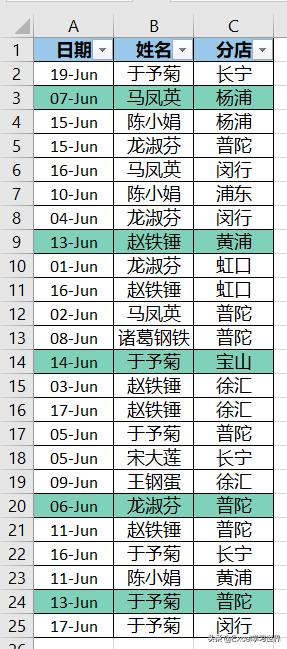
1. 选中需要设置规则的区域,即 A2:C25 --> 选择菜单栏的“开始”-->“条件格式”-->“新建规则”

2. 在弹出的对话框中选择“使用公式确定要设置格式的单元格”--> 输入以下公式 --> 点击“格式”:
=WEEKDAY($A2,2)>5

作用:
- 返回对应于某个日期的一周中的第几天;
- 默认情况下,天数是 1(星期日)到 7(星期六)范围内的整数。
语法:
- WEEKDAY(serial_number,[return_type])
参数:
- serial_number: 必需,需要查找的日期,该参数不能为文本格式;
- return_type:可选,用于确定返回值类型的数字。

说明:
- Excel 可将日期存储为可用于计算的序列号。默认情况下,1900 年 1 月 1 日的序列号是 1,而 2008 年 1 月 1 日的序列号是 39448,这是因为它距 1900 年 1 月 1 日有 39448 天;
- 如果当前日期基值的 serial_number 超出范围,则返回错误值 #NUM!;
- 如果 return_type 超出了上表中指定的范围,则返回错误值 #NUM!。
公式释义:
- WEEKDAY($A2,2):
- 计算单元格区域内的日期是一周中的第几天;
- 周一到周日分别返回 1 至 7;
- WEEKDAY($A2,2)>5:如果返回值大于 5,即为周末,满足触发条件。
* 参数 $A2 的列值需要绝对引用,而行值需要相对引用。
3. 在弹出的对话框中选择“填充”选项卡 --> 选择所需的填充色 --> 点击“确定”

4. 点击“确定”

所有日期为周末的行都自动填充了绿色。
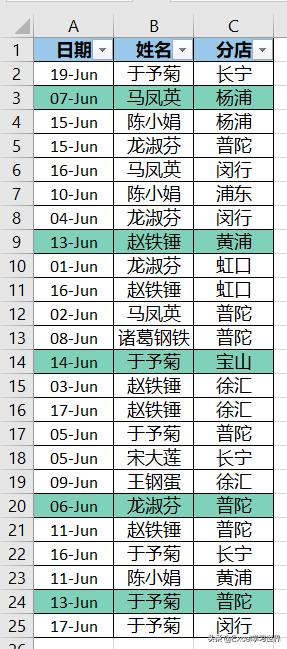
很多同学会觉得 Excel 单个案例讲解有些碎片化,初学者未必能完全理解和掌握。不少同学都希望有一套完整的图文教学,从最基础的概念开始,一步步由简入繁、从入门到精通,系统化地讲解 Excel 的各个知识点。
现在终于有了,以下专栏,从最基础的操作和概念讲起,用生动、有趣的案例带大家逐一掌握 Excel 的操作技巧、快捷键大全、函数公式、数据透视表、图表、打印技巧等……学完全本,你也能成为 Excel 高手。
,




